Cinq fonctionnalités Android cachées géniales que vous n'utilisez pas

Mode Image dans l'image
Android Nougat a ajouté la fonctionnalité d'écran partagé pour les applications, mais à partir d'Android 8.0 Oreo, vous pouvez commencer à utiliser le mode PiP (Picture-in-Picture) sur les téléphones et les tablettes. Avec PiP, vous pouvez exécuter une tâche sur l'écran principal, puis lancer un autre élément, tel qu'une vidéo, dans un écran flottant plus petit, situé sur le côté. Cette expérience fonctionne très bien pour la vidéo. Même si elle n'est pas prise en charge par toutes les applications, elle fonctionne avec YouTube et VLC. Pour plus d'informations, lisez notre article complet sur l'utilisation de PiP avec Android Oreo.
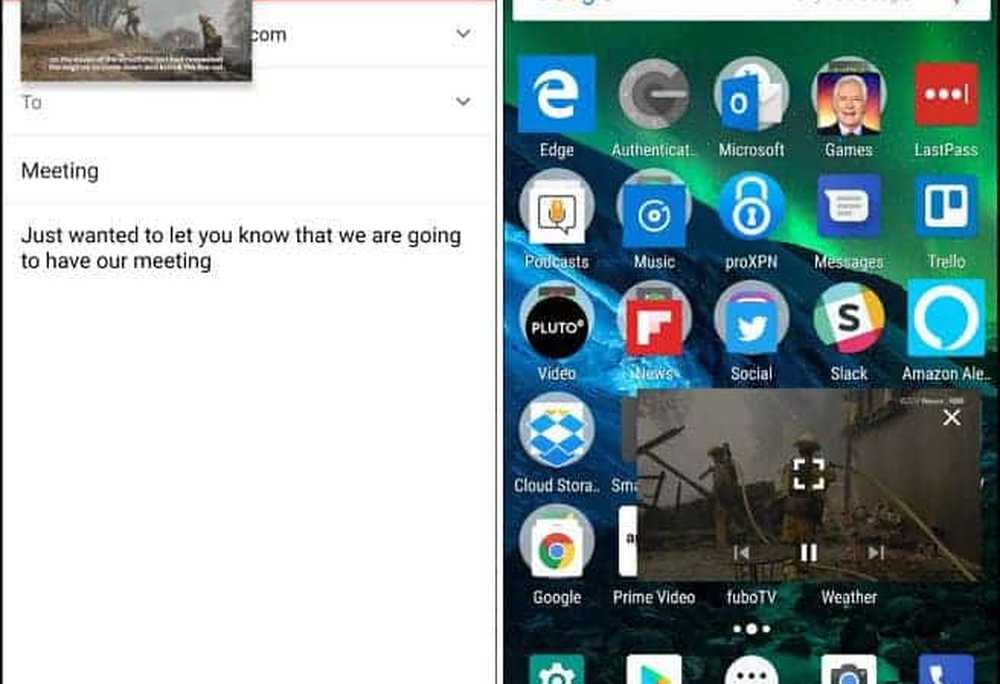
Utiliser votre propre gestionnaire de mots de passe pour la saisie automatique
L'utilisation d'un gestionnaire de mots de passe tel que 1Password ou LastPass pour créer et mémoriser vos mots de passe forts pour toutes les applications et tous les services que vous utilisez quotidiennement est une pratique de sécurité essentielle. Et si vous utilisez Android Oreo, vous pouvez utiliser le gestionnaire de mot de passe de votre choix avec sa fonction de remplissage automatique. Le remplissage automatique facilite l'accès aux applications lorsque vous travaillez sur votre téléphone toute la journée. Actuellement, LastPass, 1Password, Keeper et Dashlane sont pris en charge. Pour plus de détails, lisez notre article sur l’utilisation de votre propre gestionnaire de mots de passe pour la saisie automatique sur Android Oreo..

Épinglage d'écran
Un élément de sécurité négligé sous Android depuis la version 5.0 de Lollipop s'appelle Screen Pinning. Il vous permet de verrouiller votre téléphone avec une application spécifique avant de le remettre à votre ami ou à votre collègue. Par exemple, si votre ami doit utiliser Chrome pour rechercher un élément, vous pouvez le verrouiller uniquement sur Chrome. Ils n'auront accès à rien d'autre sur votre téléphone. Le seul moyen de sortir de l'application ou du processus épinglé consiste à utiliser votre authentification par code secret ou par empreinte digitale. Pour plus de détails, lisez notre article sur l’utilisation de l’option de sécurité Screen Pinning..
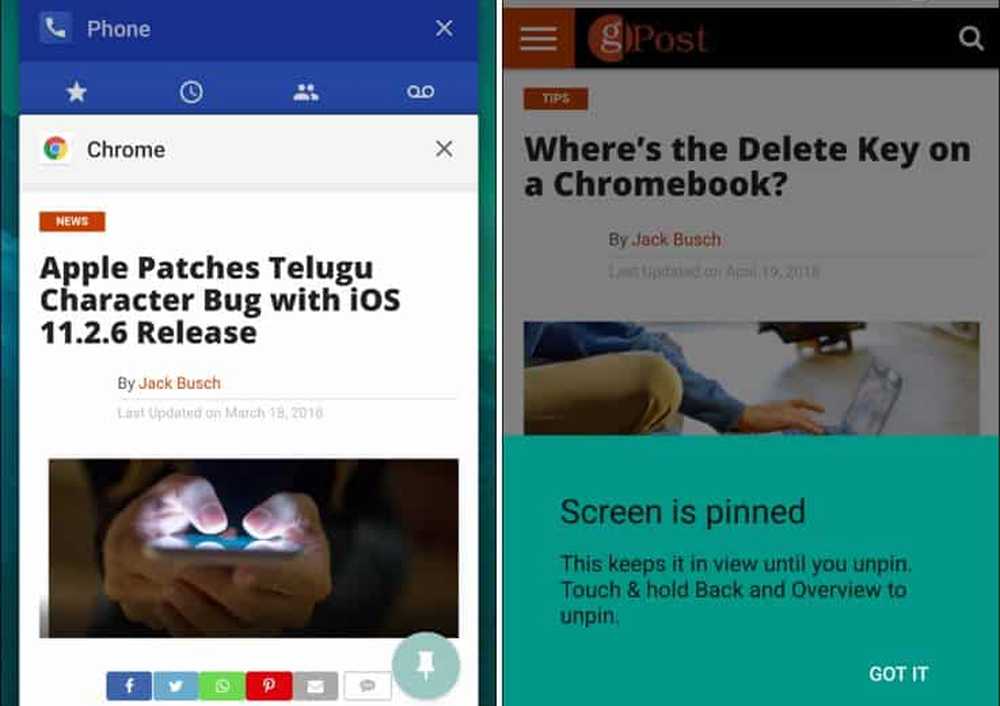
Affichage à deux onglets Chrome
Avec Nougat, vous pouvez utiliser le mode écran divisé et l'un des domaines dans lesquels il est utile est de visualiser deux onglets Chrome ensemble sur le même écran. Pour l'utiliser, ouvrez Chrome et appuyez longuement sur le bouton Aperçu pour diviser l'écran en deux. Ensuite, appuyez sur l'icône du menu de débordement dans le coin supérieur droit de la fenêtre de Chrome et appuyez sur "Envoyer à une autre fenêtre" dans le menu. Cela envoie cet onglet actuel aux autres fenêtres afin que vous puissiez voir différents onglets sur chaque moitié de l'écran.
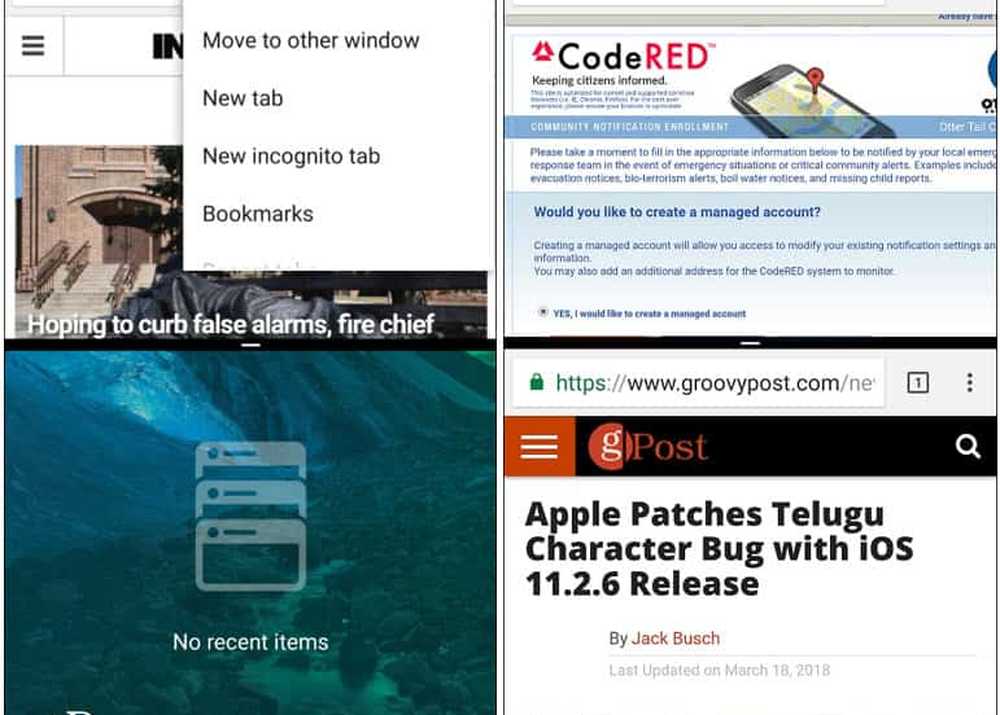
Personnaliser le menu de partage
Le partage de sites Web, d'images et d'autres éléments de votre téléphone est une autre nécessité. Et le menu Partage au niveau du système d’Android vous permet de partager facilement des éléments avec des applications et des contacts programmés dans votre téléphone. Si vous utilisez le plus souvent une ou deux destinations au cours de la journée, vous pouvez les épingler en haut de la liste. Ceci est utile si vous utilisez beaucoup Slack, par exemple. Au lieu de faire défiler l'écran jusqu'en bas du menu Partager, vous pouvez y accéder facilement par le haut. Épingler fonctionne avec Android Nougat et au-dessus. Pour plus d'informations, lisez notre article sur la personnalisation du menu Partage d'Android..

Quelles sont certaines de vos fonctionnalités Android cachées ou ignorées préférées? Laissez un commentaire ci-dessous et laissez-nous savoir ce qu'ils sont. Et pour plus de discussions liées à la technologie, sautez sur nos forums gp.



